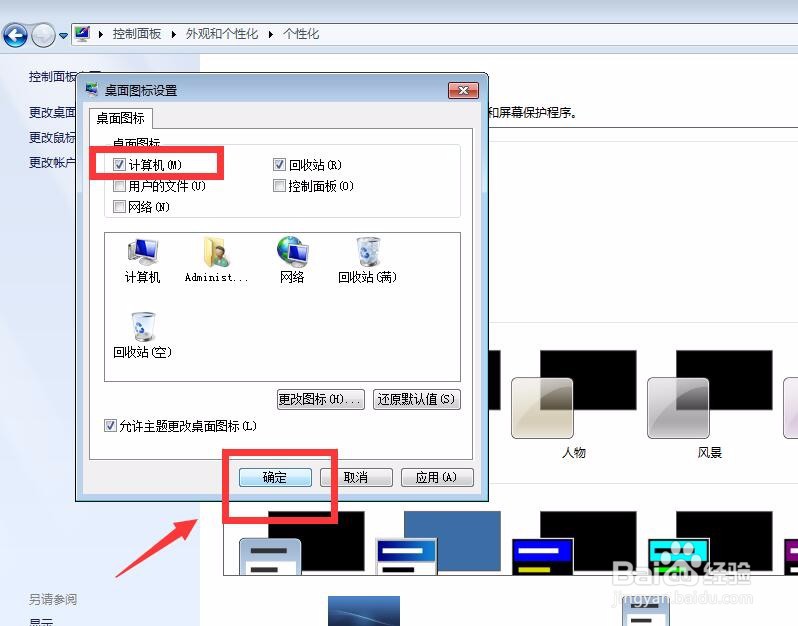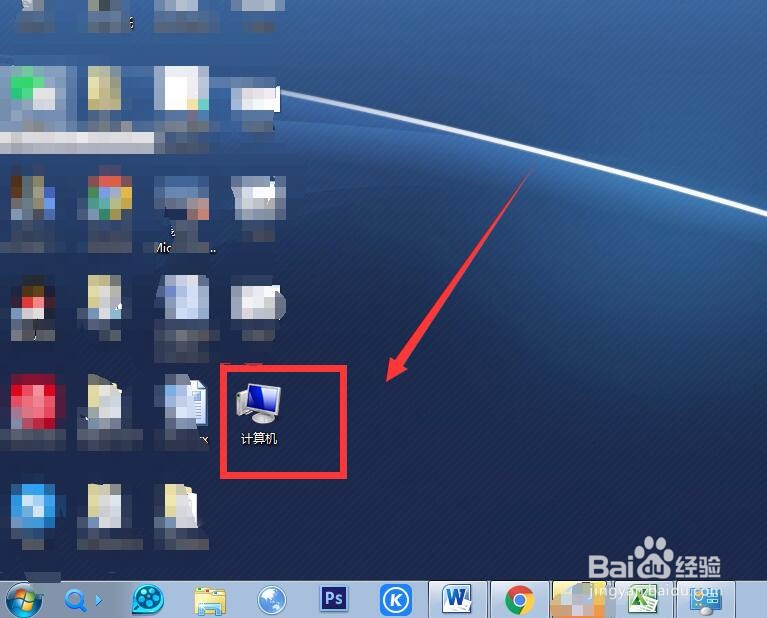电脑桌面计算机图标不见了怎么找回
1、如下图所示,我们电脑桌面上的计算机图标消失不见了,我们首先点击桌面左下角的开始图标,找到【控制面板】。
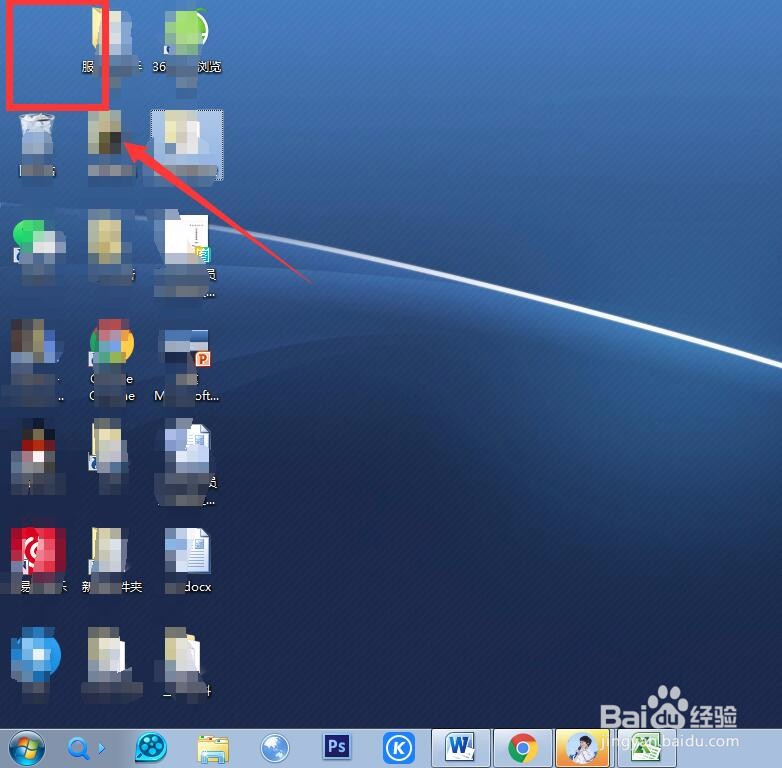
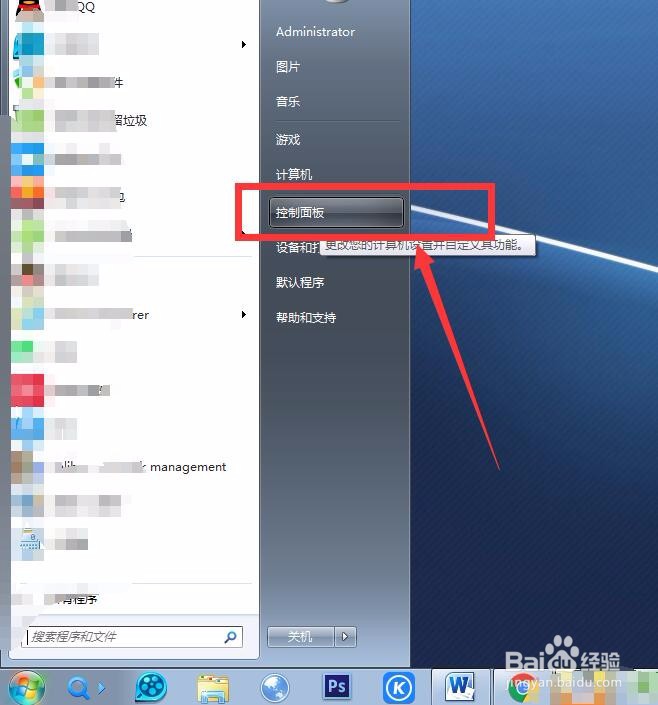
2、我们在打开的【控制面板】中选择【外观和个性化】选项。
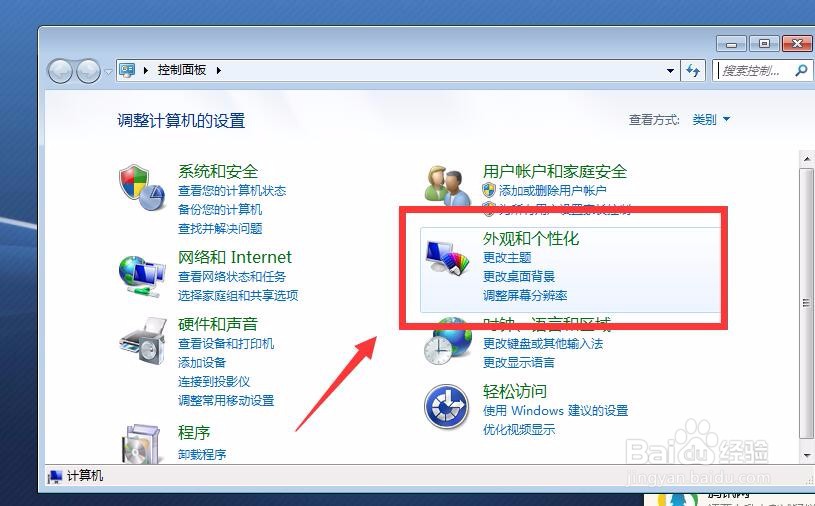
3、在【外观和个性化】页面,我们选择最上边的【个性化】模块,点击进入。
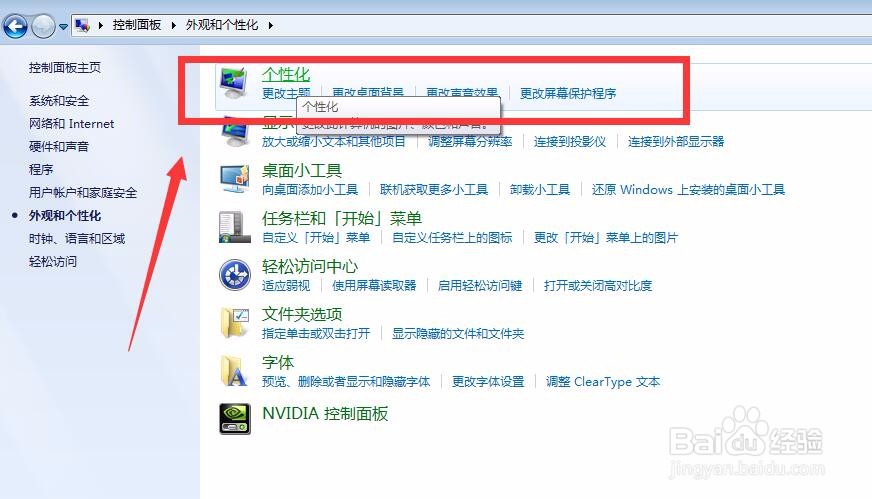
4、如下图所示,我们在【个性化】页面中选择页面左上角的【更改桌面图标】选项。
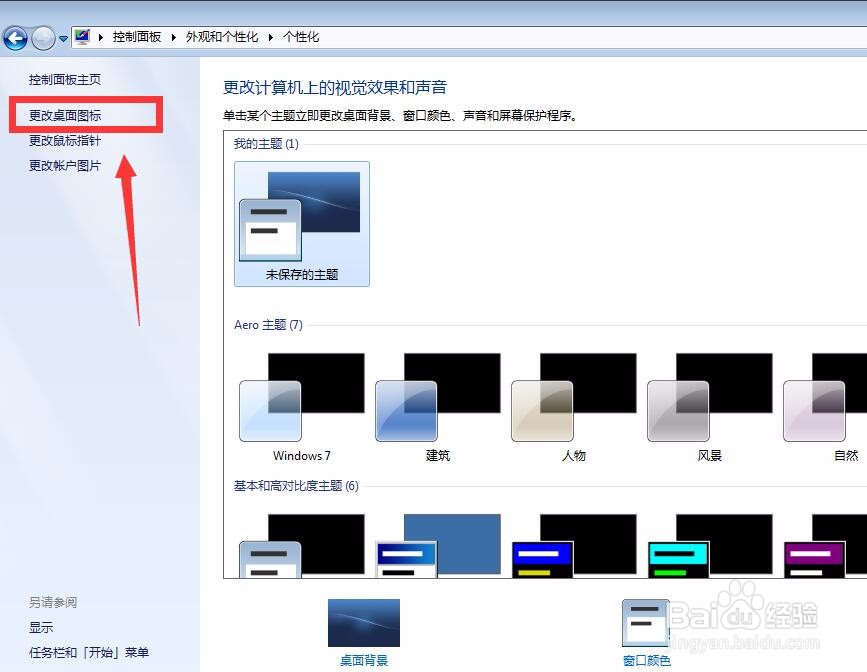
5、在跳出的更改小窗口中,我们将【计算机】图标勾选,如下图所示,点击确定,这样当我们回到电脑桌面上,就能看到计算机图标了。
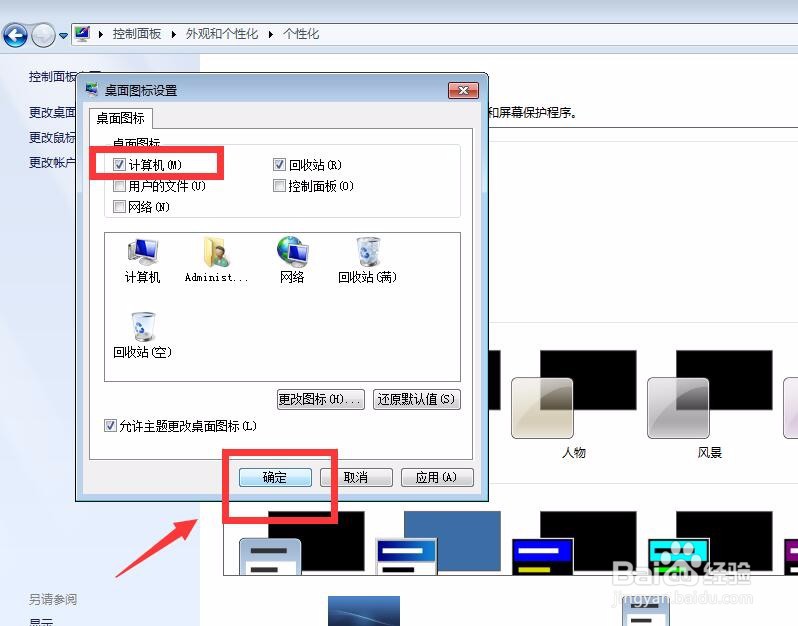
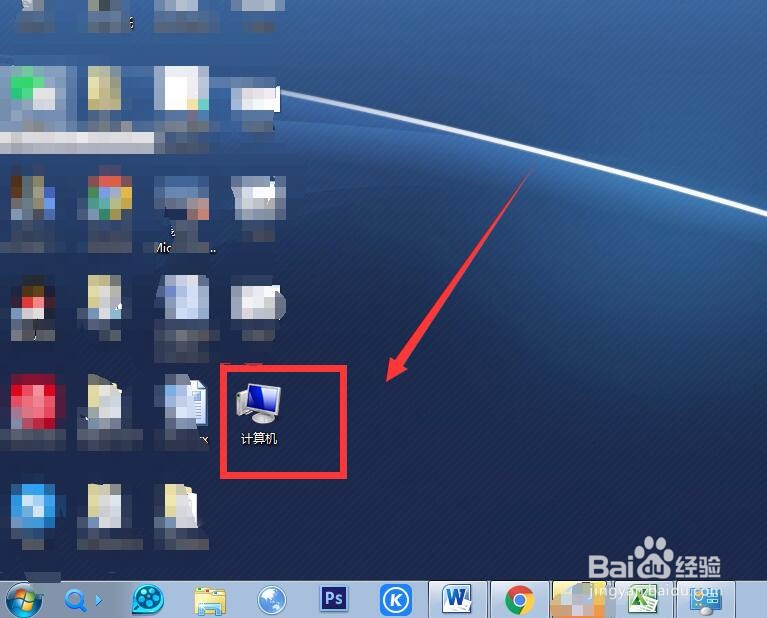
1、如下图所示,我们电脑桌面上的计算机图标消失不见了,我们首先点击桌面左下角的开始图标,找到【控制面板】。
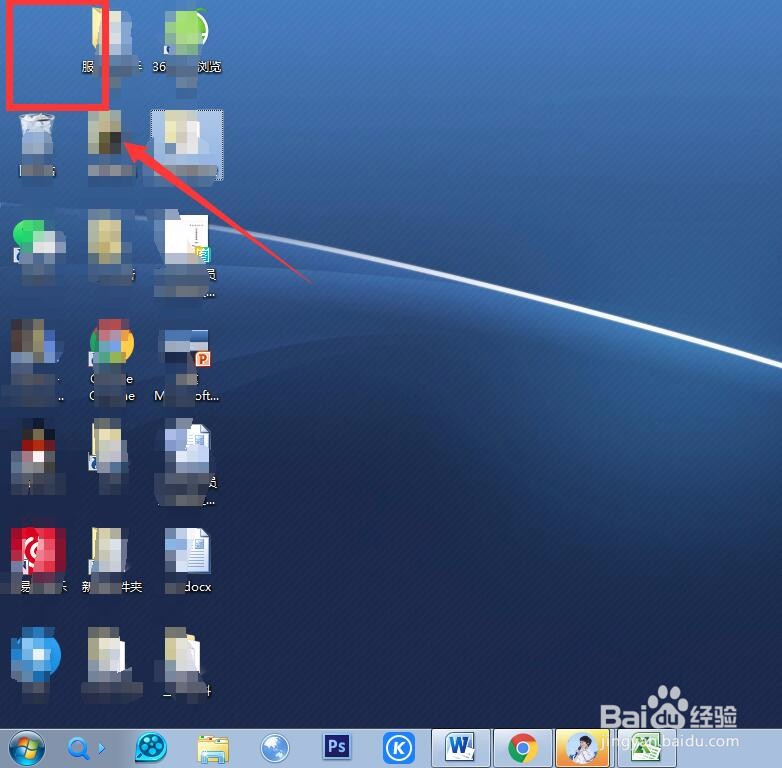
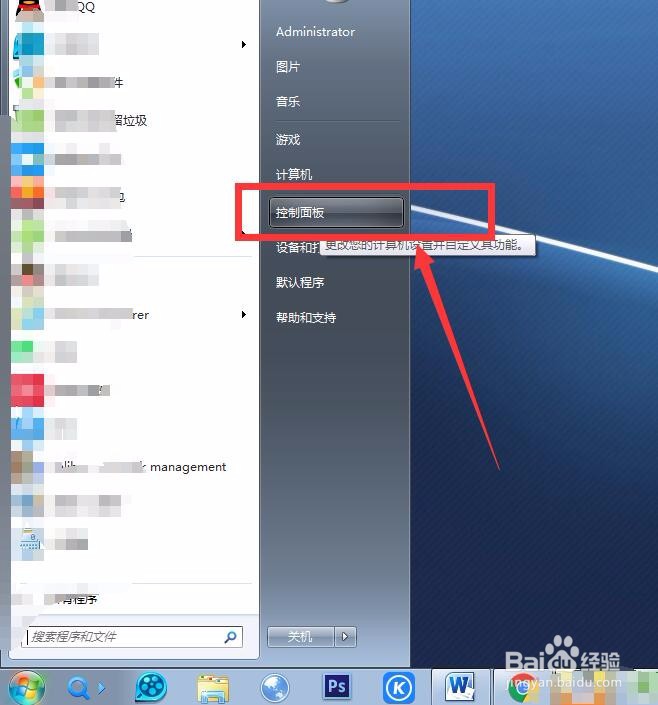
2、我们在打开的【控制面板】中选择【外观和个性化】选项。
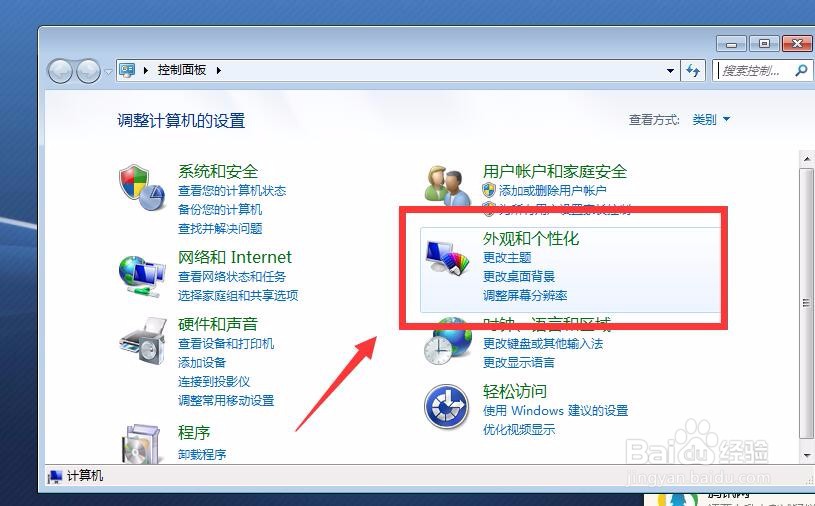
3、在【外观和个性化】页面,我们选择最上边的【个性化】模块,点击进入。
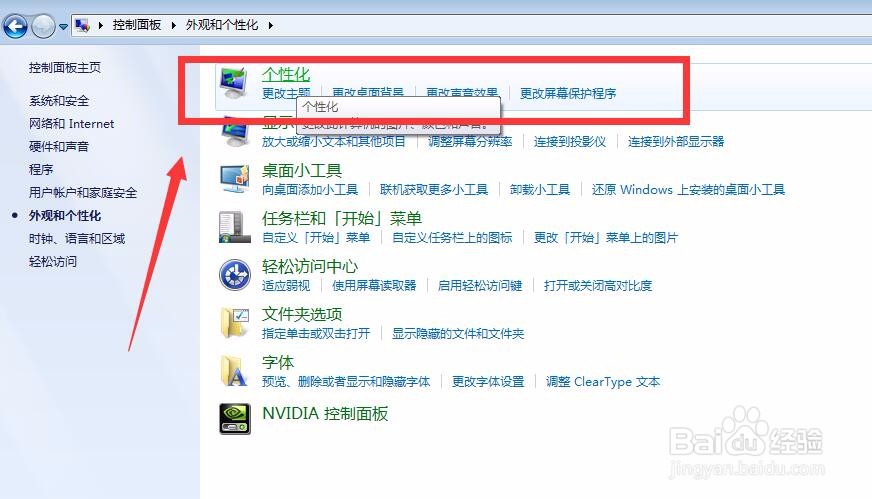
4、如下图所示,我们在【个性化】页面中选择页面左上角的【更改桌面图标】选项。
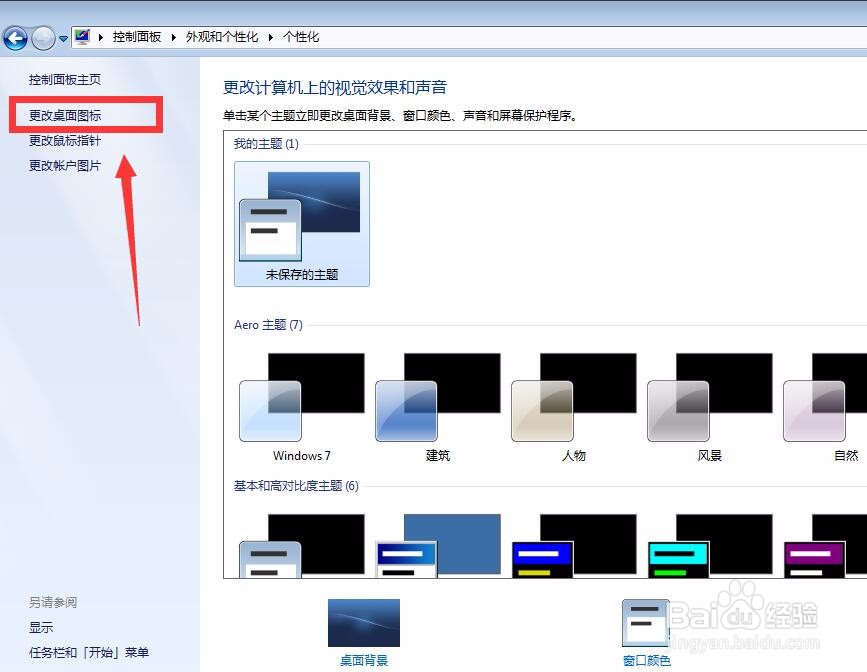
5、在跳出的更改小窗口中,我们将【计算机】图标勾选,如下图所示,点击确定,这样当我们回到电脑桌面上,就能看到计算机图标了。